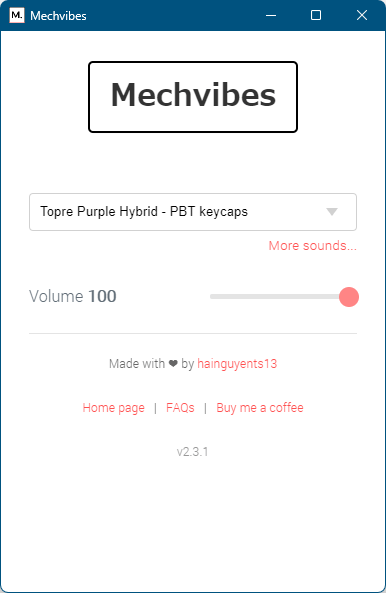プリセットで用意された音、有志の方がアップした音、自分で録音した音をキーの打刻音として再生できるソフトです。
本ソフトが開発された経緯は、深夜のメカニカルキーボード音が両親や同僚に嫌われて以来、自分のために作ったプロジェクトとのこと。
打刻音の出ないキーボードであっても、本ソフトを利用して疑似的に打刻音を楽しむことができます。
Mechvibes の使い方
ダウンロード と インストール
- GitHub へアクセスし、「Mechvibes.Setup.2.3.4.exe
」リンクをクリックしてダウンロードします。
※ Mac 版、Linux 版をダウンロードする場合は、それぞれのリンクをクリックしてダウンロードします。 - ダウンロードしたセットアップファイル(Mechvibes.Setup.2.3.6.exe)からインストールします。
使い方
基本的な使い方
本ソフトを起動するとキーを押したときにキーボード音が再生されるようになります。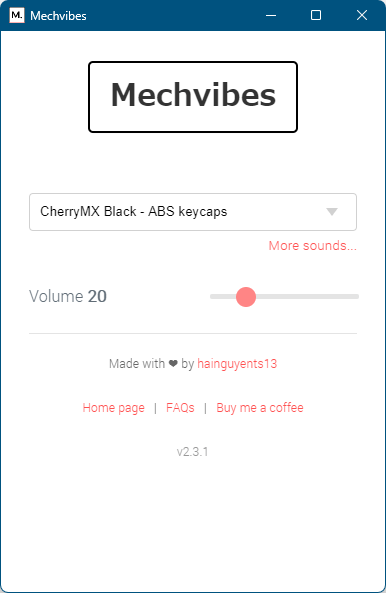
Mechvibes - メイン画面
メイン画面からはキーボード音の変更、キーボード音のボリュームを調整できます。
- CherryMX Black - ABS keycaps
- CherryMX Black - PBT keycaps
- CherryMX Blue - ABS keycaps
- CherryMX Blue - PBT keycaps
- CherryMX Brown - ABS keycaps
- CherryMX Brown - PBT keycaps
- CherryMX Red - ABS keycaps
- CherryMX Red - PBT keycaps
- EG Crystal Purple
- EG Oreo
- NK Cream (original by Ryan)
- Topre Purple Hybrid - PBT keycaps
カスタムサウンドパックを利用する
ここではタイプライター音をダウンロードしてセットしていく手順です。- 提供元サイトの Custom sound-packs へアクセスし、「Custome Soundpacks」リンク、または「Custome Soundpacks (Responses)」リンクをクリックします。
※ ここでは「Custome Soundpacks (Responses)」リンクをクリックします。 - スプレッドシートが開きます。
左から順に次の内容となります。
- Creator name … クリエイター名
- Name of this soundpack … サウンドパック名
- Sound pack file (*.zip) … ダウンロードリンク
- About this sound pack … サウンドパックについての説明
上から10行目くらいのクリエイター名:AnneSophie、サウンドパック名:TODDS of Lincoln Typewriter、右のダウンロードリンクをクリックして Goolde Drive からダウンロードします。 - ダウンロードした圧縮ファイル(Lincoln Typewriter - Anna Zsófia Csűry.zip)を展開し、Lincoln Typewriter を保存します。
- システムトレイの


タスクトレイアイコンの右クリックメニュー
- 「Custom Folder」フォルダーが開きます。
先ほど保存した「Lincoln Typewriter」を「Custom Folder」フォルダーに保存します。
※ 「Custom Folder」フォルダーのパスは「C:\Users\%USERNAME%\mechvibes_custom」 - タスクトレイの

- スタートメニューから Mechvibes を起動します。
打刻音のプルダウンに「Custom」項目が追加され、追加した「Lincoln Typewriter」を選択するとタイプライター音が再生されるようになります。
更新履歴
Version 2.3.6 (2025/01/02)
- 修正: Windows で、2 つのキーを同時に押すと音が繰り返される (by @NotLazy in #279)
- 「最小化して起動」機能の追加 (by @Meedtone in #285)
- Electron と iohook を更新し、未使用の開発依存関係を削除し、デバッグを大幅に改善 (by @NotLazy in #292)
- アクティブ ボリューム調整 (by @NotLazy in #293)
- ボリュームが 100% を超えることを許可 (by @NotLazy in #294)
- package.json にスクリプトを追加し、Linux アプリ カテゴリを定義する (by @NotLazy in #295)
- アップデートが利用可能かどうかを確認するときに、v2.3.10 が v2.3.9 よりも新しいことを確認する (by @NotLazy in #323)
- mechvibes が zip ファイルを処理できるようにする (by @NotLazy in #324)
- config バージョンを導入し、config v2 を実装する (by @withinboredom in #322)
Version 2.3.4 (2023/12/09)
- -
Version 2.3.3 (2023/12/09)
- -